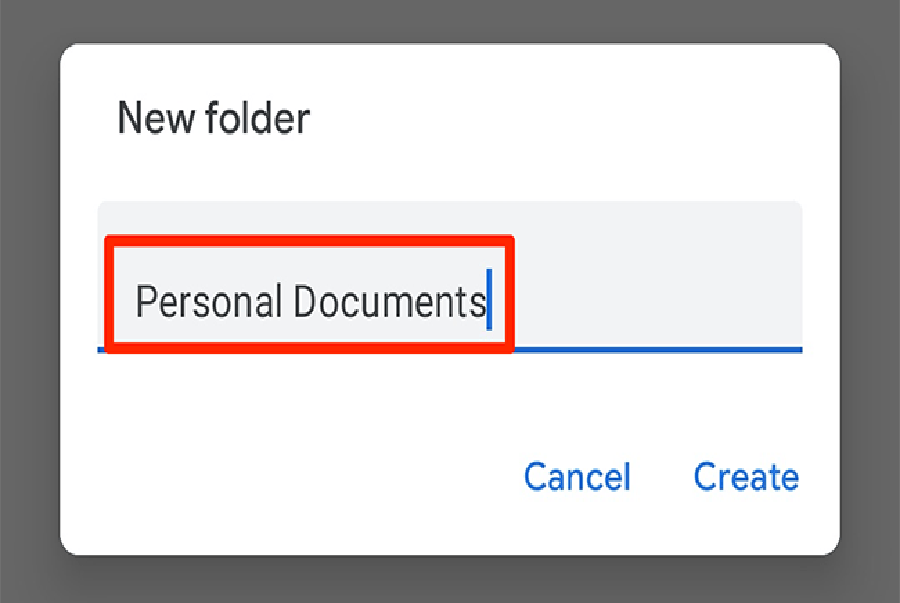Các thư mục bạn tạo từ trong Tài liệu được lưu cùng với các thư mục khác của bạn trong Google Drive .
Xem Tóm Tắt Bài Viết Này
Tạo một thư mục trong Google Documents trên Web
Để tạo một thư mục mới trong Google Tài liệu trên máy tính Windows, Mac, Linux hoặc Chromebook, hãy khởi chạy trình duyệt web trên máy tính của bạn và mở website Google Docvunmets .
Trên trang Tài liệu, hãy chọn tài liệu mà bạn muốn đặt vào một thư mục mới. Nếu bạn chưa có tài liệu, hãy tạo một tài liệu bằng cách nhấp vào “Trống”.
Bạn đang đọc: Các tạo thư mục Folder trong Google Docs | SCTT.,JSC">Các tạo thư mục Folder trong Google Docs | SCTT.,JSC

Ở đầu màn hình hiển thị chỉnh sửa Tài liệu, ngay bên cạnh tiêu đề tài liệu, nhấp vào tùy chọn “ Di chuyển ” ( hình tượng thư mục ) .

Trong menu vận động và di chuyển mở ra, bạn sẽ thấy các thư mục trong Google Drive của mình .Tại đây, điều hướng đến thư mục mà bạn muốn tạo một thư mục mới .Sau đó, ở góc dưới cùng bên trái của menu này, hãy nhấp vào tùy chọn “ Thư mục mới ” .

Ở đầu menu vận động và di chuyển, hãy nhập tên cho thư mục mới của bạn. Sau đó, bên cạnh trường tên, hãy nhấp vào hình tượng dấu kiểm. Thao tác này sẽ tạo một thư mục mới với tên bạn đã chọn .

Cuối cùng, ở góc dưới cùng bên phải của menu chuyển dời, nhấp vào “ Di chuyển đến đây ”. Thao tác này sẽ vận động và di chuyển tài liệu hiện tại của bạn sang thư mục mới được tạo .

Và đó là cách bạn tạo thư mục trong Google Documents mà không cần rời khỏi màn hình hiển thị chỉnh sửa !
Tạo một thư mục trong Google Documents trên điện thoại di động
Nếu bạn đang sử dụng iPhone, iPad hoặc điện thoại thông minh Android, hãy sử dụng ứng dụng Google Documents để tạo các thư mục .
Để làm như vậy, trước tiên, hãy khởi chạy ứng dụng Google Tài liệu trên điện thoại của bạn.
Trong ứng dụng, hãy nhấn vào tài liệu mà bạn muốn chuyển sang thư mục mới .Hoặc, để tạo một tài liệu mới, hãy chọn dấu “ + ” ( dấu cộng ) ở góc dưới bên phải .

Trên màn hình hiển thị chỉnh sửa Tài liệu mở ra, từ góc trên cùng bên phải, hãy chọn dấu ba chấm .

Từ menu ba chấm, hãy chọn “ Di chuyển ” .

Bạn sẽ thấy màn hình hiển thị “ Ổ của tôi ” hiển thị các thư mục Google Drive của bạn. Trên màn hình hiển thị này, điều hướng đến thư mục mà bạn muốn tạo một thư mục mới .
Sau đó, ở góc trên cùng bên phải của trang “ Ổ của tôi ”, hãy nhấn vào hình tượng thư mục .

Một lời nhắc “ Thư mục mới ” sẽ mở ra. Tại đây, hãy nhấn vào trường văn bản và nhập tên thư mục của bạn. Sau đó, nhấn vào “ Tạo ” .

Google Tài liệu sẽ tạo thư mục mới của bạn. Trên màn hình thư mục hiện tại của bạn, từ góc dưới bên phải, hãy chọn “ Di chuyển ”. Thao tác này sẽ chuyển dời tài liệu hiện tại của bạn sang thư mục mới được tạo .

Và đó là toàn bộ những gì thiết yếu để tạo các thư mục mới từ trong Google Tài liệu trên điện thoại thông minh của bạn !
Nếu bạn sử dụng Google Drive làm bộ nhớ đám mây chính của mình, hãy xem xét khám phá 1 số ít mẹo tổ chức triển khai Drive để bộ nhớ của bạn vẫn được bảo mật thông tin .
Related
Source: https://sangtaotrongtamtay.vn
Category: Công nghệ